|
Waktu, tanggal, dan tempat kejadian yang diambil dengan kamera smartphone dapat dibubuhkan (di-stamp/di-burn-in) langsung ke dalam gambar videonya dengan menggunakan aplikasi Timestamp Camera Pro. Cara ini cocok digunakan untuk merekam momen yang akan dikenang di kemudian hari.
Di samping itu, jika ingin membubuhkan informasi waktu, tanggal, dan posisi tempat (GPS) secara riil yang berbasis pada network time (waktu internet) dan local time di mana tidak dapat diubah lagi, maka dapat menggunakan app Timestamp Camera Enterprise Pro. App ini dapat digunakan untuk merekam bukti suatu kejadian, laporan riil, dan keperluan surveillance (CCTV). Jika file videonya sudah tersimpan sebelumnya dalam folder gallery, masih dapat dibubuhi waktu, tanggal, tempat dan bahkan watermark dengan bantuan app Video Stamper. Namun, proses pembubuhan metadata video berdurasi panjang dengan menggunakan smartphone membutuhkan waktu yang lama dan resource hardware yang kuat. Alangkah lebih baik jika stamping video dilakukan di komputer/notebook dengan menggunakan software time stamper, seperti DVMP Pro.
0 Comments
Kadang-kadang kita ingin memunculkan informasi waktu dan tanggal yang ada pada footage video tanpa men-stamp-nya secara permanen ke dalam videonya, Untuk itu, dapat menggunakan fitur Export Subtitles pada software DVMP Pro. Metadata berupa jam dan tanggal akan diekstrak dari footage video menjadi file subtitle SRT.
Di samping itu, metadata seperti geotagging lokasi dan setting-an kamera, juga dapat ditampilkan oleh software DVMP Pro dengan syarat footage videonya harus dalam keadaan belum diedit. Yang perlu diperhatikan dalam menggunakan software DVMP Pro ini adalah jam/waktu untuk video yang diambil dari smartphone umumnya harus dikoreksi dengan menambahkan 7 jam ke depan jika berada di Jakarta (+7 GMT), sedangkan koreksi waktu tidak diperlukan untuk footage video yang diambil dari kamera video (handycam) yang setting waktunya sudah diatur tepat sebelumnya. Bagaimanapun juga, tetap harus dicek ulang antara waktu kejadian riil dengan pembacaan waktu oleh software ini. Selain itu, software ini tidak men-support video yang diambil dari smartphone dengan posisi portrait (vertikal). Jadi, biasakan untuk mengambil gambar video smartphone secara landscape (horizontal). Untuk mem-browsing dan memanajemen file-file video yang ada dalam folder komputer, dapat menggunakan software aplikasi Video Hub. Aplikasi ini sangat responsif dan dapat membuat preview hanya dengan menggeser mouse di atas clip video. Juga dapat menampilkan filmstrip dan thumbnails yang bisa diatur besarnya. Dilengkapi pula dengan pembuatan tags secara otomatis atau manual yang memudahkan user untuk melakukan pencarian file.
Tag sebuah file audio & video biasanya dapat dilihat dan diedit dari file properties-nya, yaitu dengan meng-klik kanan file tersebut, lalu memilih Properties dan Details. Namun, tidak semua tag file dapat diedit dengan cara ini.
Untuk meng-input serta mengedit tag file audio (MP3, WAV, WMA, FLAC, OGG, AIF, 3GP) dan video (MP4, WMV) secara komprehensif, dapat menggunakan software Professional Tag Editor. Tag editor ini sangat lengkap dibandingkan tag editor audio & video pada umumnya. Sebagai tambahan, software ini dilengkapi dengan fungsi rename & search. Untuk mengedit tag file video, dapat juga menggunakan software VLC Media Player. Untuk mengedit tag video format AVI, dapat menggunakan software abcAVI Tag Editor. Untuk mengedit tag video format MKV, dapat menggunakan software MKVToolNix, meskipun tidak mudah dan sering terjadi parse error. Disarankan file MKV-nya di-back-up dulu sebelum diedit. Dengan mengedit tag file audio dan video, kita dapat memasukkan keterangan dan kata kunci yang akan memudahkan pencarian file tersebut nantinya. Aplikasi Translate Voice (Translator) dapat membantu kita menerjemahkan input ucapan dari satu bahasa ke output ucapan bahasa lainnya secara bolak-balik. App ini cocok untuk traveler yang sedang bepergian ke luar negeri atau sekedar belajar pengucapan bahasa asing. Juga dapat menerjemahkan ke 3 bahasa sekaligus dan disertai dengan bunyi pengucapannya.
Transcribe suara menjadi teks juga dapat dilakukan melalui input mikrofon di komputer atau notebook. Software yang dapat digunakan adalah Nuance Dragon. Fiturnya sangat lengkap, termasuk men-transcribe file audio suara, tetapi software ini berharga cukup mahal.
Alternatif lainnya adalah menggunakan web based service seperti Speechnotes yang versi free. Browser web yang digunakan haruslah Google Chrome. Hasil transkripsinya cukup akurat dan telah mendukung bahasa Indonesia. Yang harus diperhatikan, suara yang diucapkan via mikrofon komputer/notebook harus jelas dan kualitas mic-nya cukup baik. Teknologi speech recognition telah banyak disematkan pada smartphone Android terkini. Dengan demikian, kita hanya perlu mendikte gadget untuk mengetik sesuatu ke dalam bentuk teks.
Untuk keperluan transcribe suara ke teks di smartphone Android, dapat menggunakan app Live Transcribe dan Speechnotes. Untuk Speechnotes, keunggulannya adalah dapat membuat tanda baca, membuat huruf kapital di awal kalimat, dan yang paling penting adalah telah mendukung bahasa Indonesia. Bagi pengguna smartphone Android, umumnya aplikasi Google Text-to-Speech sudah ter-install secara default. Aplikasi ini terhubung dengan aplikasi Google lainnya, seperti Google Translate untuk membaca terjemahan teks yang ada di layar. Apiikasi text-to-speech (TTS) ini menjadi opsi pertama yang harus ada di smartphone Android.
Di samping itu, ada aplikasi lainnya yang berguna untuk membaca teks dalam berbagai format, yaitu @Voice Aloud Reader. Aplikasi ini dapat langsung membaca teks yang di-copy ke clipboard atau teks yang ada dalam file berformat PDF, TXT, Office, dll. Ada banyak pilihan bahasa dan kualitas suaranya cukup natural. Fitur lainnya adalah dapat merekam suara hasil bacaannya ke file audio (format OGG, WAV) dan bisa link ke aplikasi dictionary, seperti Google Translate untuk keperluan penerjemahan. |
Authorbeni-k Archives
May 2025
Categories |
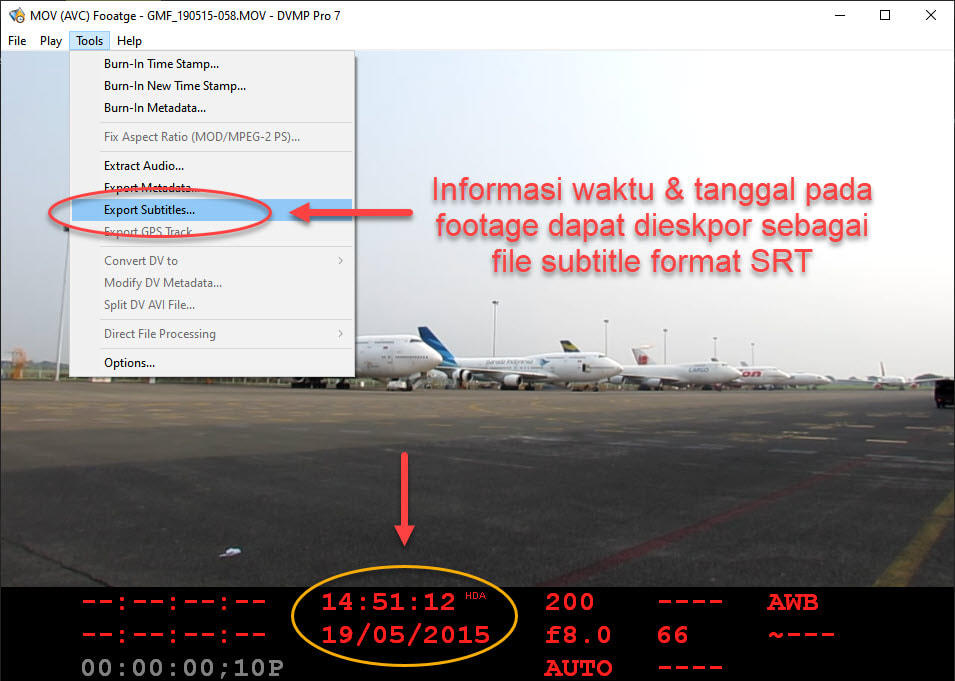
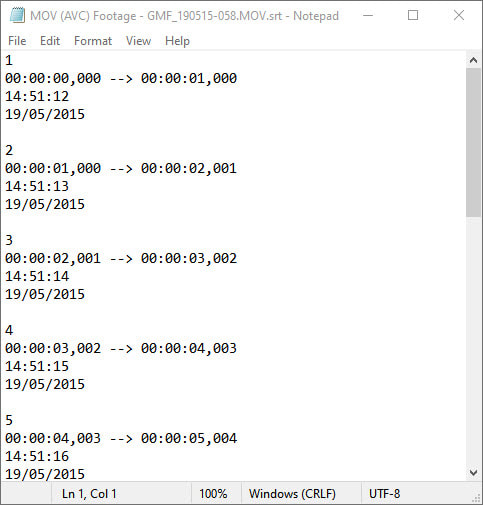
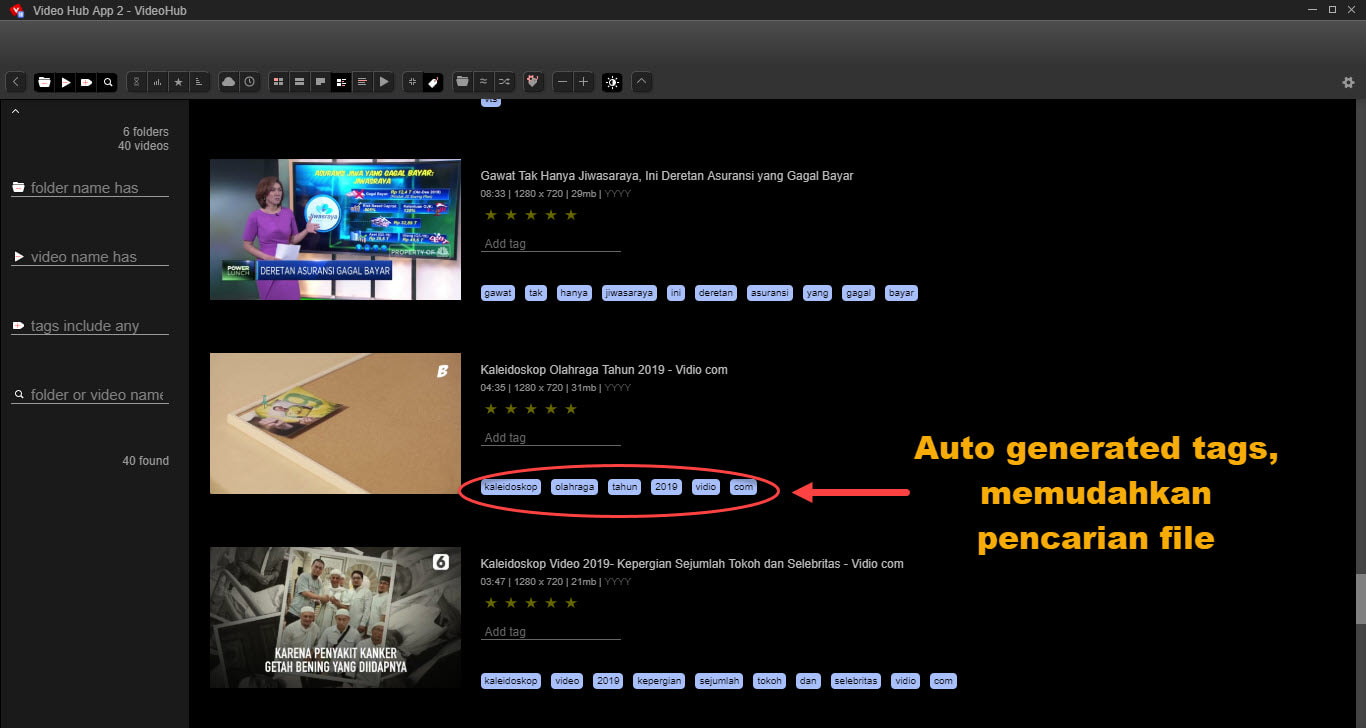



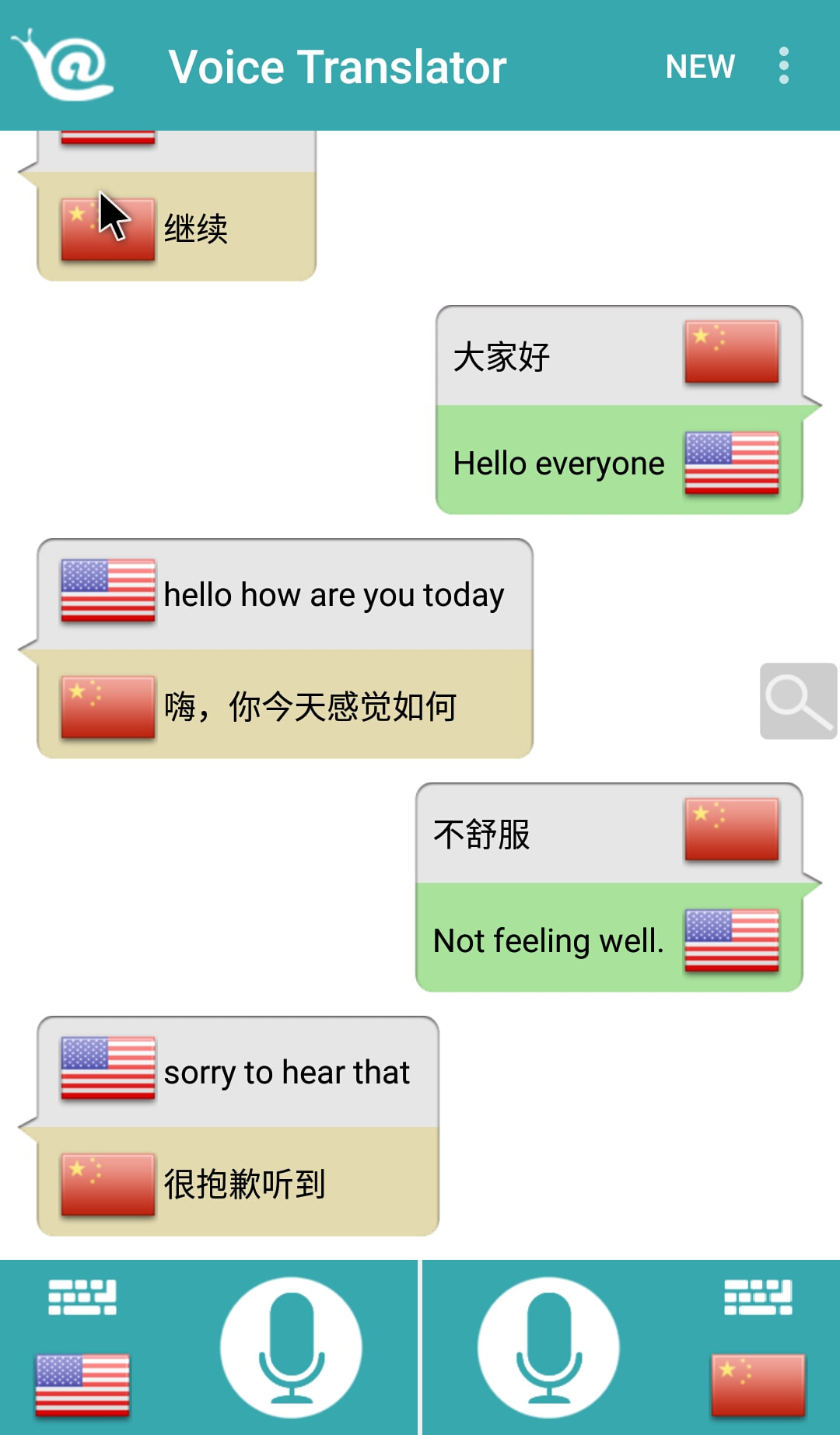
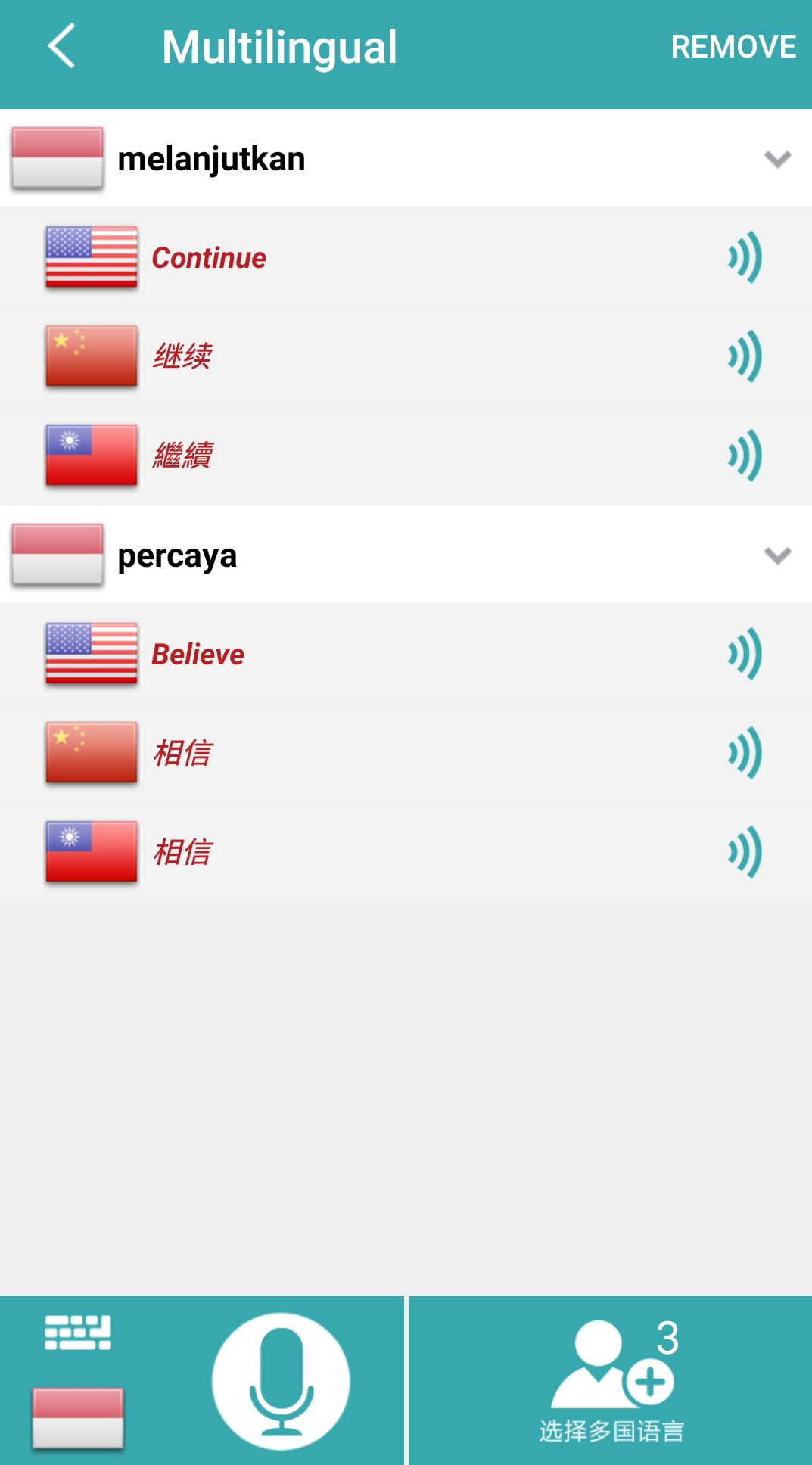
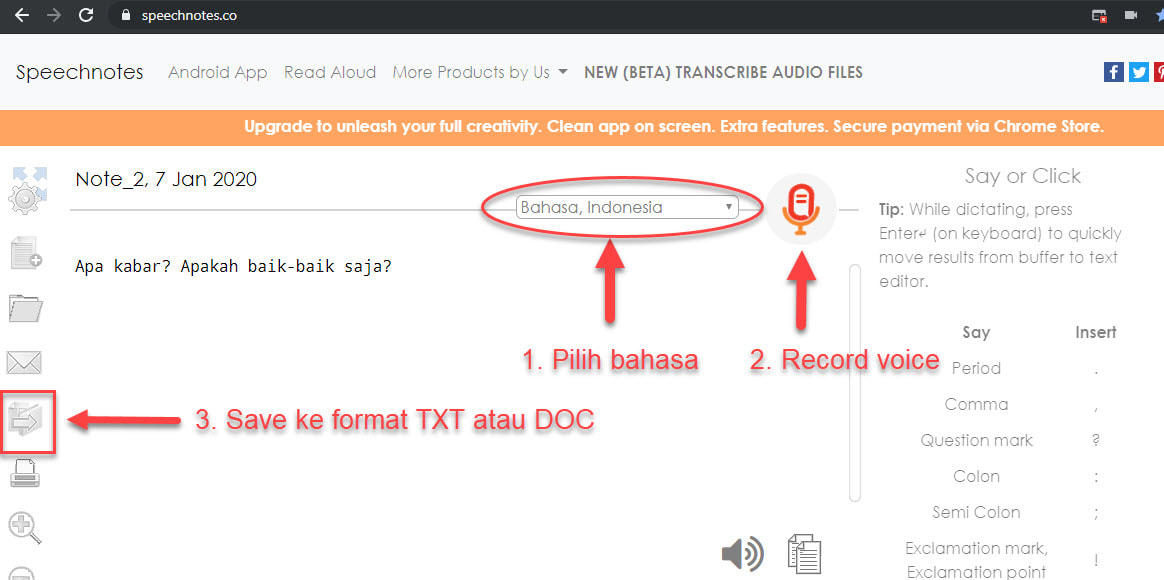

 RSS Feed
RSS Feed